Microsoft Entra rol atamalarını listeleme
Bu makalede, Microsoft Entra Id'de atadığınız rollerin nasıl listelenmiş olduğu açıklanır. Microsoft Entra Id'de roller kuruluş genelinde veya tek uygulama kapsamına sahip bir kapsamda atanabilir.
- Kuruluş genelindeki kapsamdaki rol atamaları öğesine eklenir ve tek uygulama rol atamaları listesinde görülebilir.
- Tek uygulama kapsamındaki rol atamaları'na eklenmez ve kuruluş genelinde kapsamlı atamalar listesinde görülemez.
Önkoşullar
- PowerShell kullanırken Microsoft Graph PowerShell modülü
- Microsoft Graph API için Graph gezginini kullanırken yönetici onayı
Daha fazla bilgi için bkz . PowerShell veya Graph Explorer'ı kullanma önkoşulları.
Microsoft Entra yönetim merkezi
Bahşiş
Bu makaledeki adımlar, başladığınız portala göre biraz değişiklik gösterebilir.
Bu yordam, kuruluş genelindeki kapsamlı rol atamalarının nasıl listelenmesini açıklar.
Microsoft Entra yönetim merkezinde oturum açın.
Kimlik>Rolleri ve yöneticiler>Rolleri ve yöneticiler'e göz atın.
Açmak ve özelliklerini görüntülemek için bir rol seçin.
Rol atamalarını listelemek için Atamalar'ı seçin.
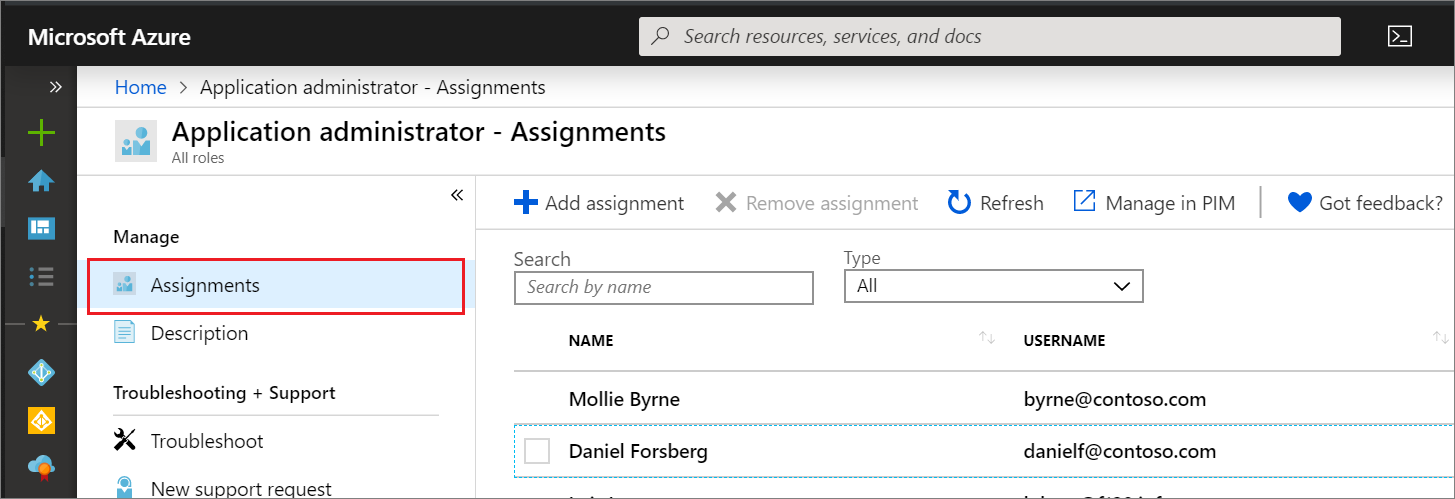
Rol atamalarımı listele
Kendi izinlerinizi de listelemek kolaydır. Size atanmış olan rolleri görmek için Roller ve yöneticiler sayfasında Rolünüz'e tıklayın.
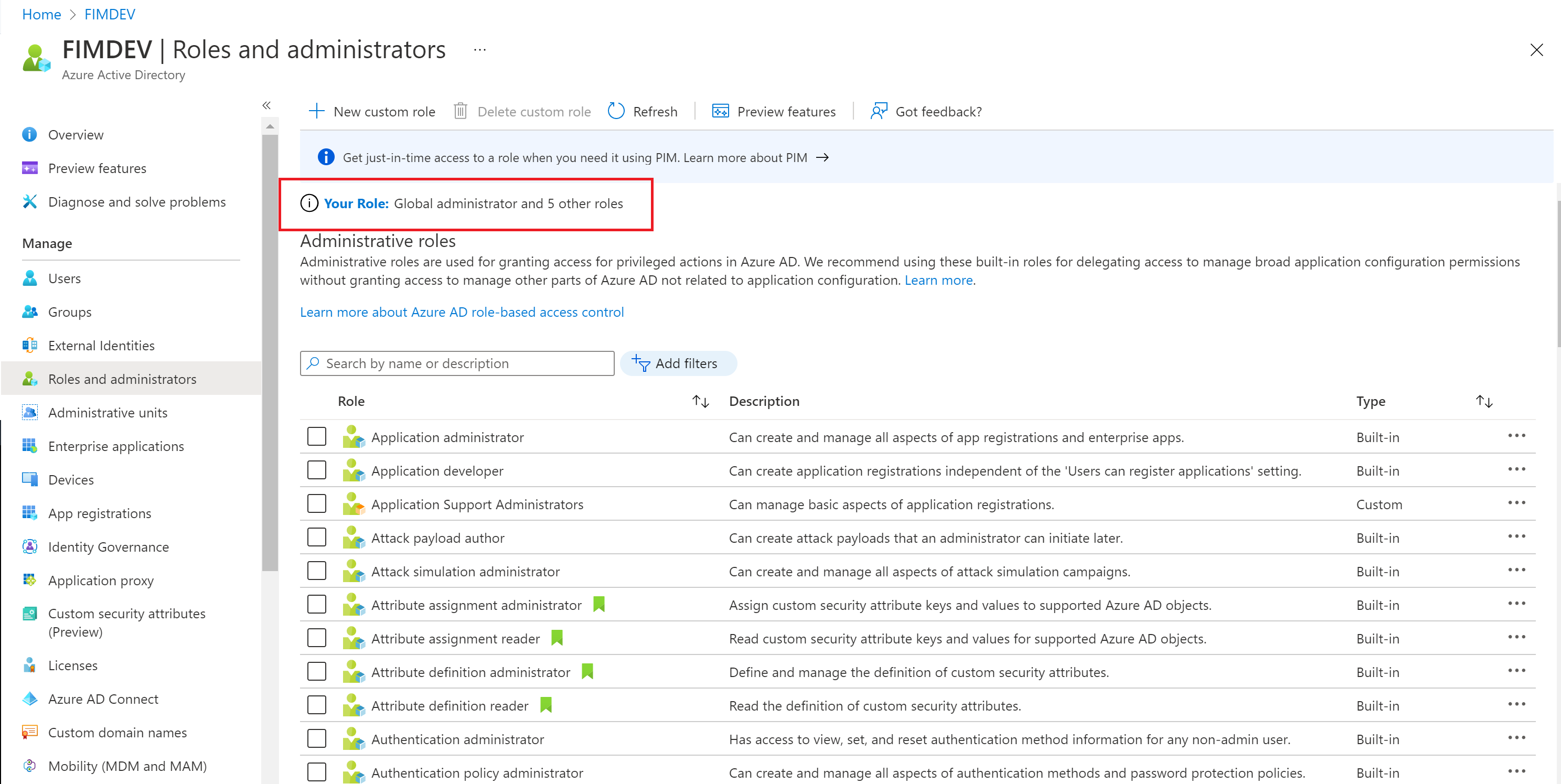
Rol atamalarını indirme
Yerleşik ve özel roller de dahil olmak üzere tüm roller genelinde tüm etkin rol atamalarını indirmek için şu adımları izleyin (şu anda Önizleme aşamasındadır).
Roller ve yöneticiler sayfasında Tüm roller'i seçin.
Ödevleri indir'i seçin.
Tüm roller için tüm kapsamlarda atamaları listeleyen bir CSV dosyası indirilir.
Belirli bir role ilişkin tüm atamaları indirmek için aşağıdaki adımları izleyin.
Roller ve yöneticiler sayfasında bir rol seçin.
Ödevleri indir'i seçin.
Bu rolün tüm kapsamlarında atamaları listeleyen bir CSV dosyası indirilir.
Tek uygulama kapsamına sahip rol atamalarını listeleme
Bu bölümde, tek uygulama kapsamına sahip rol atamalarının nasıl listelenmesi anlatılmaktadır. Bu özellik şu anda genel önizlemededir.
Microsoft Entra yönetim merkezinde oturum açın.
Kimlik>Uygulamaları'na> göz atın Uygulama kayıtları.
Özelliklerini görüntülemek için uygulama kaydını seçin. Microsoft Entra kuruluşunuzdaki uygulama kayıtlarının tam listesini görmek için Tüm uygulamalar'ı seçmeniz gerekebilir.
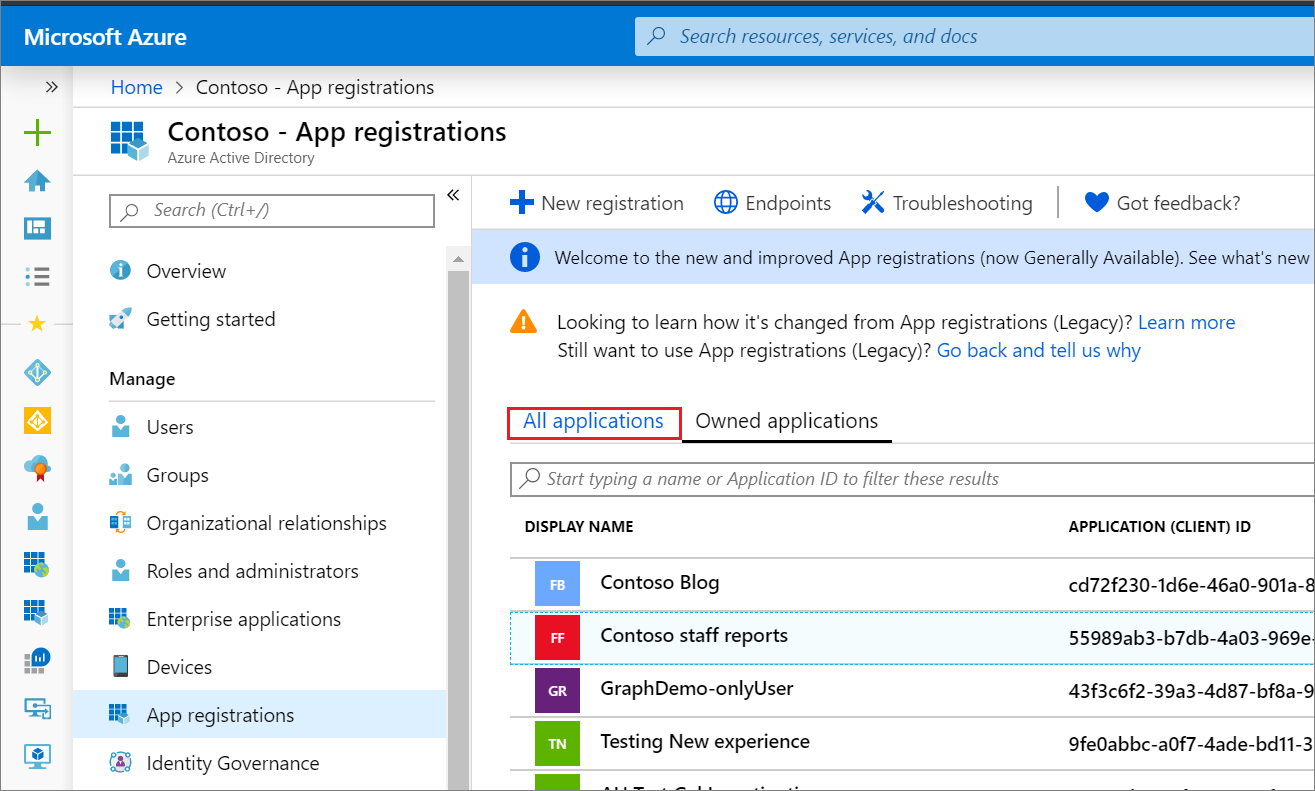
Uygulama kaydında Roller ve yöneticiler'i seçin ve ardından özelliklerini görüntülemek için bir rol seçin.
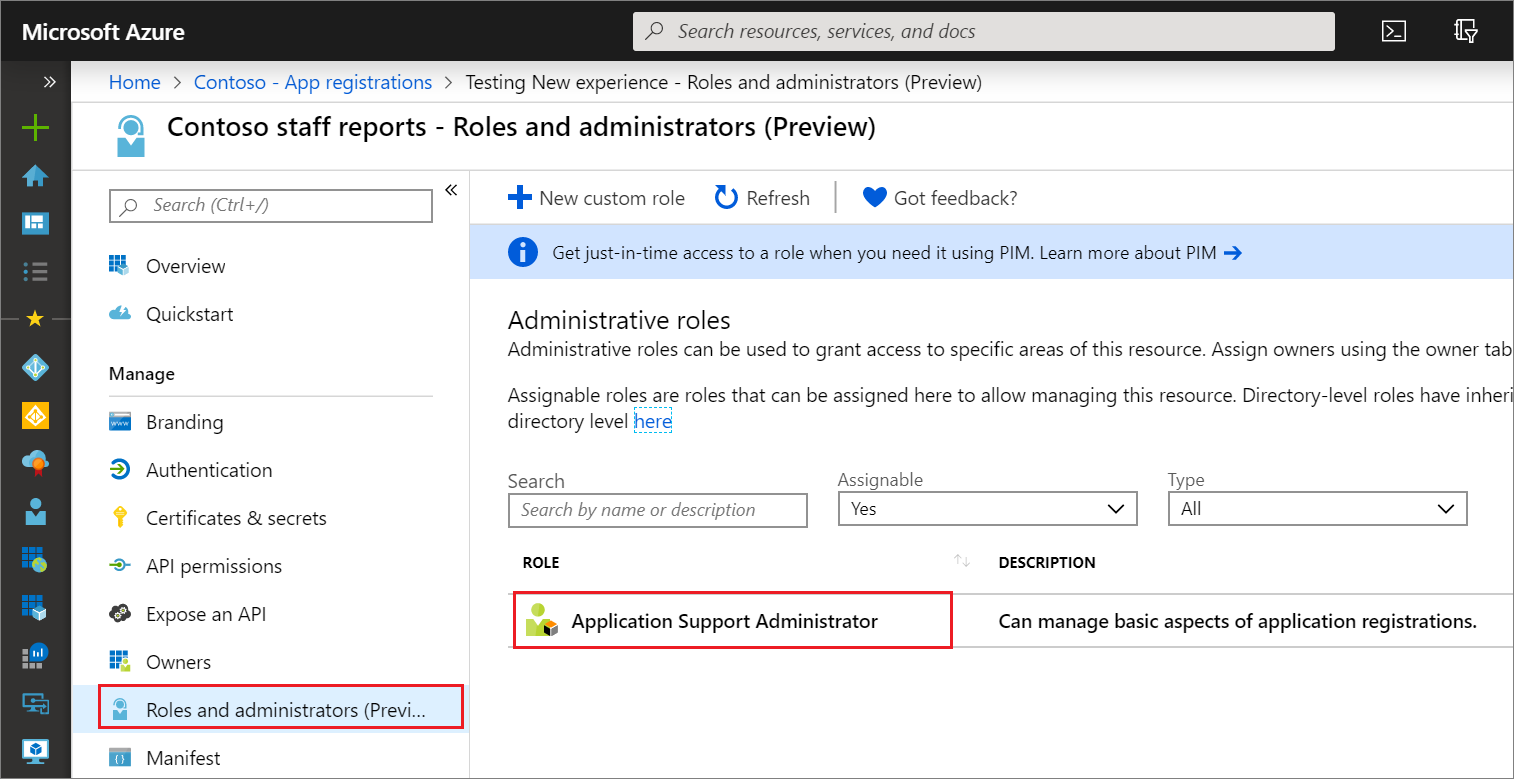
Rol atamalarını listelemek için Atamalar'ı seçin. Uygulama kaydının içinden atamalar sayfasını açtığınızda, bu Microsoft Entra kaynağı kapsamındaki rol atamaları gösterilir.
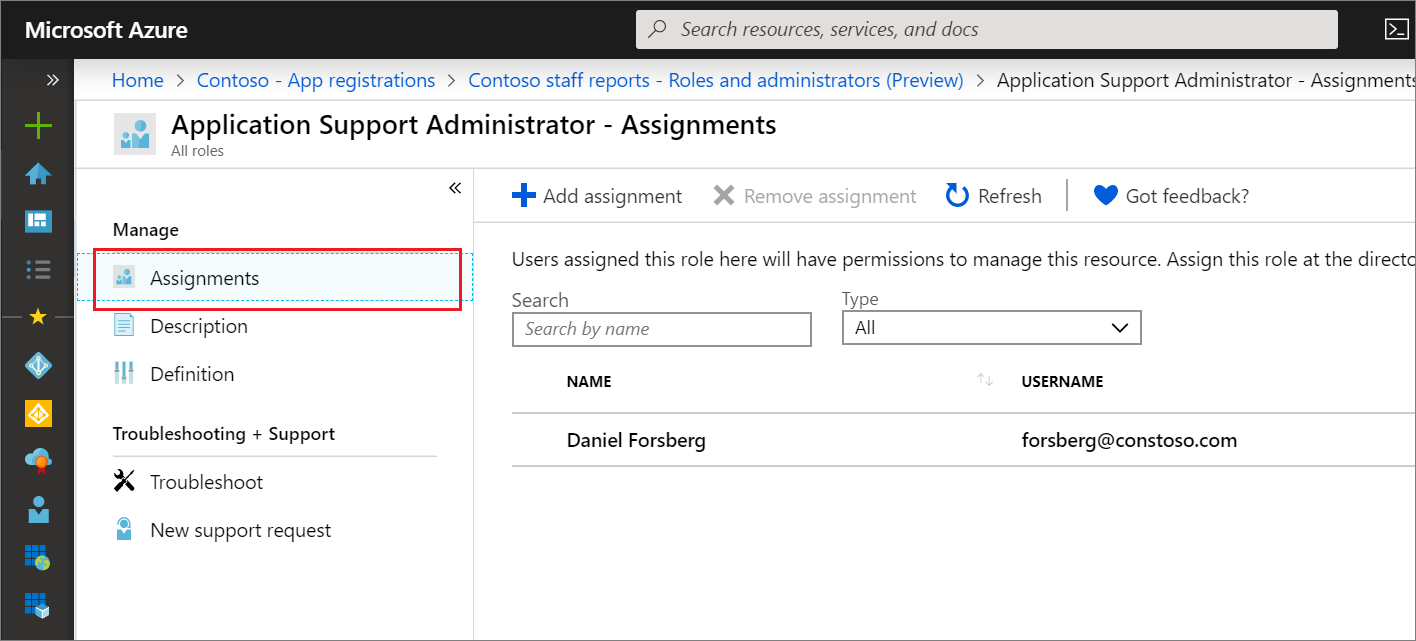
PowerShell
Bu bölümde, bir rolün kuruluş genelindeki kapsamlı atamalarını görüntüleme açıklanmaktadır. Bu makalede Microsoft Graph PowerShell modülü kullanılır. PowerShell kullanarak tek uygulamalı kapsam atamalarını görüntülemek için, PowerShell ile özel roller atama başlığındaki cmdlet'leri kullanabilirsiniz.
Rol atamalarını listelemek için Get-MgRoleManagementDirectoryRoleDefinition ve Get-MgRoleManagementDirectoryRoleAssignment komutlarını kullanın.
Aşağıdaki örnekte, Gruplar Yönetici istrator rolü için rol atamalarının nasıl listelenmesi gösterilmektedir.
# Fetch list of all directory roles with template ID
Get-MgRoleManagementDirectoryRoleDefinition
# Fetch a specific directory role by ID
$role = Get-MgRoleManagementDirectoryRoleDefinition -UnifiedRoleDefinitionId fdd7a751-b60b-444a-984c-02652fe8fa1c
# Fetch membership for a role
Get-MgRoleManagementDirectoryRoleAssignment -Filter "roleDefinitionId eq '$($role.Id)'"
Id PrincipalId RoleDefinitionId DirectoryScopeId AppScop
eId
-- ----------- ---------------- ---------------- -------
lAPpYvVpN0KRkAEhdxReEH2Fs3EjKm1BvSKkcYVN2to-1 71b3857d-2a23-416d-bd22-a471854ddada 62e90394-69f5-4237-9190-012177145e10 /
lAPpYvVpN0KRkAEhdxReEMdXLf2tIs1ClhpzQPsutrQ-1 fd2d57c7-22ad-42cd-961a-7340fb2eb6b4 62e90394-69f5-4237-9190-012177145e10 /
Aşağıdaki örnekte, yerleşik ve özel roller (şu anda Önizleme aşamasında) dahil olmak üzere tüm roller genelindeki tüm etkin rol atamalarının nasıl listelenmesi gösterilmektedir.
$roles = Get-MgRoleManagementDirectoryRoleDefinition
foreach ($role in $roles)
{
Get-MgRoleManagementDirectoryRoleAssignment -Filter "roleDefinitionId eq '$($role.Id)'"
}
Id PrincipalId RoleDefinitionId DirectoryScopeId AppScop
eId
-- ----------- ---------------- ---------------- -------
lAPpYvVpN0KRkAEhdxReEH2Fs3EjKm1BvSKkcYVN2to-1 71b3857d-2a23-416d-bd22-a471854ddada 62e90394-69f5-4237-9190-012177145e10 /
lAPpYvVpN0KRkAEhdxReEMdXLf2tIs1ClhpzQPsutrQ-1 fd2d57c7-22ad-42cd-961a-7340fb2eb6b4 62e90394-69f5-4237-9190-012177145e10 /
4-PYiFWPHkqVOpuYmLiHa3ibEcXLJYtFq5x3Kkj2TkA-1 c5119b78-25cb-458b-ab9c-772a48f64e40 88d8e3e3-8f55-4a1e-953a-9b9898b8876b /
4-PYiFWPHkqVOpuYmLiHa2hXf3b8iY5KsVFjHNXFN4c-1 767f5768-89fc-4a8e-b151-631cd5c53787 88d8e3e3-8f55-4a1e-953a-9b9898b8876b /
BSub0kaAukSHWB4mGC_PModww03rMgNOkpK77ePhDnI-1 4dc37087-32eb-4e03-9292-bbede3e10e72 d29b2b05-8046-44ba-8758-1e26182fcf32 /
BSub0kaAukSHWB4mGC_PMgzOWSgXj8FHusA4iaaTyaI-1 2859ce0c-8f17-47c1-bac0-3889a693c9a2 d29b2b05-8046-44ba-8758-1e26182fcf32 /
Microsoft Graph API
Bu bölümde, kuruluş genelindeki kapsamla rol atamalarının nasıl listelenmesi açıklanır. Graph API'sini kullanarak tek uygulamalı kapsam rolü atamalarını listelemek için Graph API ile özel roller atama başlığı altında yer alan işlemleri kullanabilirsiniz.
Belirli bir rol tanımı için rol atamalarını almak için UnifiedRoleAssignments Listele API'sini kullanın. Aşağıdaki örnekte, kimliğine 3671d40a-1aac-426c-a0c1-a3821ebd8218sahip belirli bir rol tanımı için rol atamalarının nasıl listelenmesi gösterilmektedir.
GET https://graph.microsoft.com/v1.0/roleManagement/directory/roleAssignments?$filter=roleDefinitionId eq ‘<template-id-of-role-definition>’
Response
HTTP/1.1 200 OK
{
"id": "CtRxNqwabEKgwaOCHr2CGJIiSDKQoTVJrLE9etXyrY0-1",
"principalId": "ab2e1023-bddc-4038-9ac1-ad4843e7e539",
"roleDefinitionId": "3671d40a-1aac-426c-a0c1-a3821ebd8218",
"directoryScopeId": "/"
}
Sonraki adımlar
- Microsoft Entra yönetim rolleri forumunu bizimle paylaşmaktan çekinmeyin.
- Rol izinleri hakkında daha fazla bilgi için bkz . Microsoft Entra yerleşik rolleri.
- Varsayılan kullanıcı izinleri için bkz . Varsayılan konuk ve üye kullanıcı izinlerinin karşılaştırması.

